שְׁאֵלָה
בעיה: כיצד לתקן את KB5015730 נכשל בהתקנה?
שלום. ניסיתי להתקין את העדכון האחרון KB5015730 במחשב Windows 10 שלי אבל זה לא עובד. מה עלי לעשות?
תשובה פתורה
Windows היא מערכת הפעלה שפותחה על ידי מיקרוסופט. הוא משמש אנשים רבים ושונים בסביבות ארגוניות כמו גם בבתים. לרוב, אנשים אוהבים את זה בגלל הממשק הידידותי למשתמש שלו, יכולות ההתאמה האישית שלו, פותרי הבעיות המובנים ועוד. מיקרוסופט גם משחררת באופן קבוע עדכונים המכילים תיקוני אבטחה, תיקוני באגים ואפילו תכונות חדשות.
עם זאת, לפעמים אנשים נתקלים בבעיות בעת ניסיון להתקין את העדכונים האחרונים של Windows. לאחרונה, חלק מהמשתמשים דיווחו על KB5015730
[1] תהליך התקנת העדכון נכשל. זהו עדכון מצטבר שמתייחס לבעיות במשא ומתן ב-SSL ובכשלים ב-Rend-thread שנגרמים מסנכרון. המתן על שרשור ממשק המשתמש.יש הרבה סיבות שונות למה זה יכול לקרות. הבעיה עלולה להיגרם כתוצאה משירותי Windows שהופסקו, רכיבי עדכון לא תקינים, או אפילו קבצי מערכת פגומים. במדריך זה, תמצא 6 שלבים שיכולים לעזור לך לתקן KB5014699 נכשל בהתקנה בבעיית Windows.
עם זאת, פתרון בעיות ידני יכול להיות תהליך ארוך. אתה יכול להשתמש בכלי תחזוקה כמו תמונה מחדשמכונת כביסה מאק X9 שיכול לסרוק את המחשב שלך ולתקן אוטומטית שגיאות מערכת שונות, BSODs,[2] קבצים פגומים ורישום[3] נושאים. חוץ מזה, תוכנה רבת עוצמה זו יכולה למחוק קובצי Cookie ומטמון שלעתים קרובות הם האשמים בתקלות.

פתרון 1. הפעל את פותר הבעיות של Windows Update
כדי לתקן מערכת פגומה, עליך לרכוש את הגרסה המורשית של תמונה מחדש תמונה מחדש.
- הקש על חלונות + איקס מפתחות וללכת ל הגדרות
- לך ל עדכון ואבטחה
- נְקִישָׁה פותר בעיות
- בחר פותרי תקלות נוספים
- הפעל את עדכן את פותר הבעיות
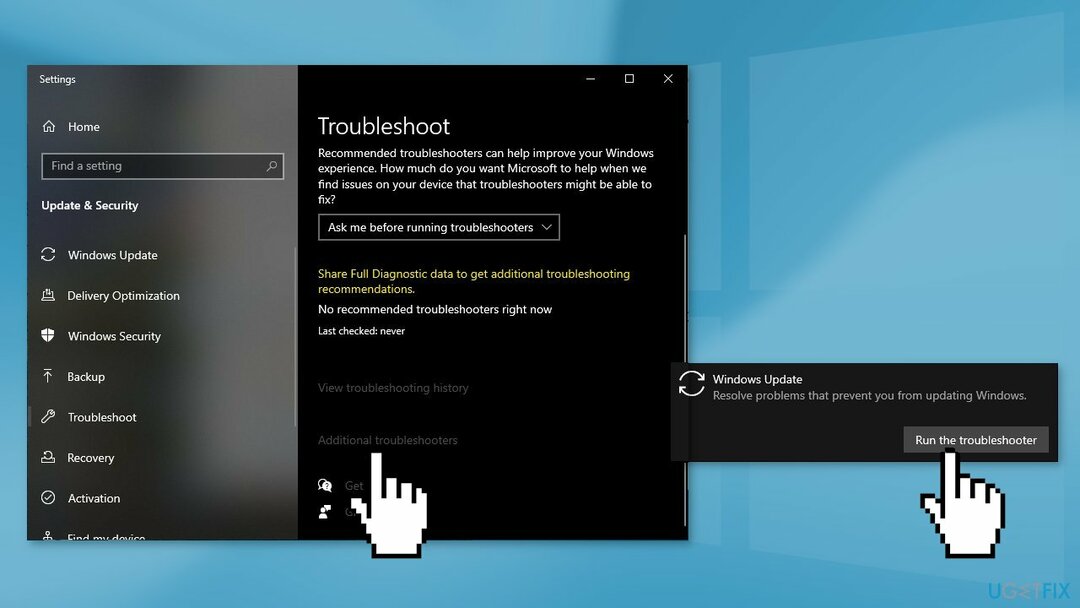
- אתחול
פתרון 2. תיקון קבצי מערכת פגומים
כדי לתקן מערכת פגומה, עליך לרכוש את הגרסה המורשית של תמונה מחדש תמונה מחדש.
השתמש בפקודות שורת הפקודה כדי לתקן פגמים בקובץ המערכת:
- לִפְתוֹחַ שורת הפקודה כמנהל
- השתמש בפקודה הבאה ולחץ להיכנס:
sfc /scannow
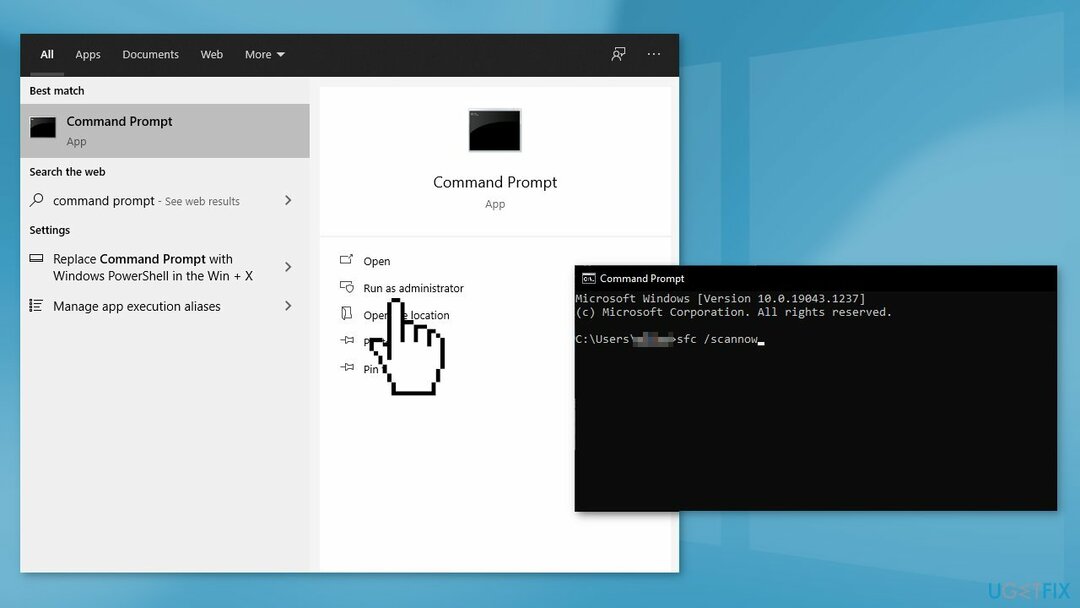
- לְאַתחֵל המערכת שלך
- אם SFC החזיר שגיאה, השתמש בשורות הפקודה הבאות, לחיצה להיכנס אחרי כל אחד:
DISM /Online /Cleanup-Image /CheckHealth
DISM /Online /Cleanup-Image /ScanHealth
DISM /Online /Cleanup-Image /RestoreHealth
פתרון 3. הפעל מחדש את שירותי Windows
כדי לתקן מערכת פגומה, עליך לרכוש את הגרסה המורשית של תמונה מחדש תמונה מחדש.
- ללחוץ Windows + R כדי לפתוח את לָרוּץ קופסא
- הקלד services.msc ולחץ בסדר
- לחץ לחיצה כפולה רקע שירות העברה חכמה
- אם סטטוס ההפעלה מופיע עצר, לחץ הַתחָלָה ולאחר מכן לחץ בסדר
- אם המצב הוא רץ, לחץ לחיצה ימנית ואז בחר אתחול
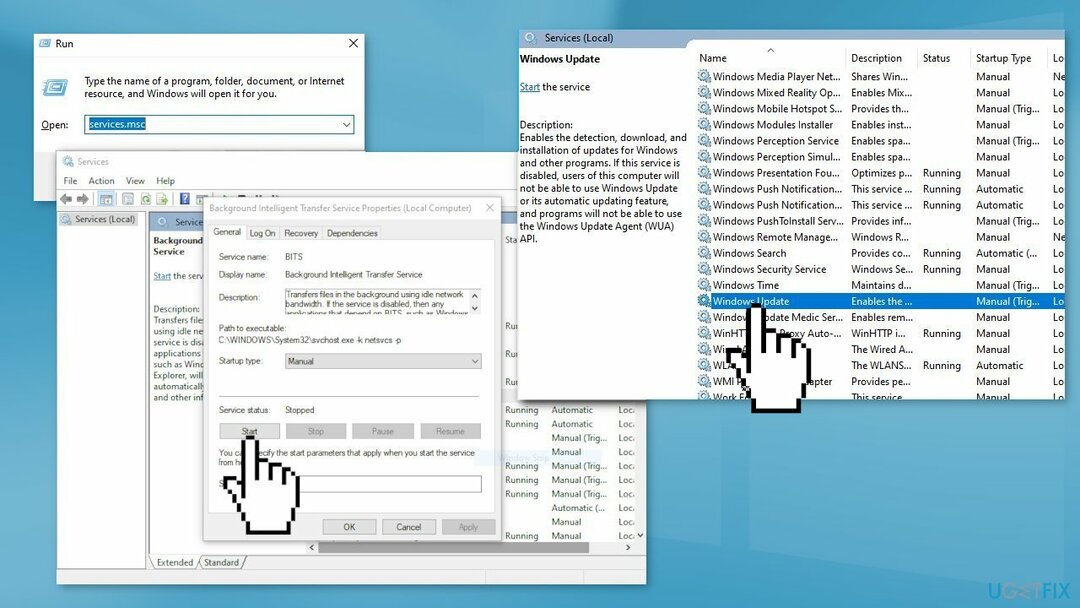
- לְאַתֵר עדכון חלונות שירות ולחץ עליו פעמיים
- אם סטטוס ההפעלה מופיע עצר, לחץ הַתחָלָה ו בסדר. אם המצב הוא רץ, לחץ לחיצה ימנית ולאחר מכן בחר אתחול
פתרון 4. אפס את רכיבי Windows Update
כדי לתקן מערכת פגומה, עליך לרכוש את הגרסה המורשית של תמונה מחדש תמונה מחדש.
- לִפְתוֹחַ שורת הפקודה כמנהל שוב
- העתק והדבק את הפקודות הבאות, לאחר כל אחת מהפקודות הקש על Enter:
סיביות סטופ נטו
net stop wuauserv
net stop appidsvc
net stop cryptsvc
Del "%ALLUSERSPROFILE%\Application Data\Microsoft\Network\Downloader\*.*"
rmdir %systemroot%\SoftwareDistribution /S /Q
rmdir %systemroot%\system32\catroot2 /S /Q
regsvr32.exe /s atl.dll
regsvr32.exe /s urlmon.dll
regsvr32.exe /s mshtml.dll
איפוס netsh winsock
שרת proxy לאפוס netsh winsock
סיביות התחלה נטו
net start wuauserv
net start appidsvc
net start cryptsvc
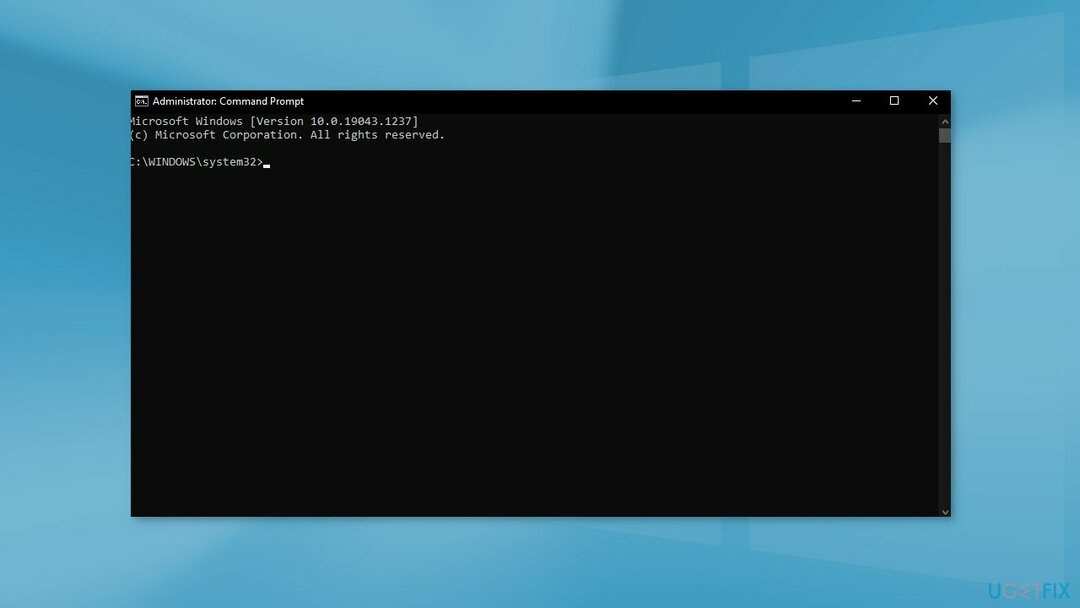
- אתחול המחשב האישי שלך
פתרון 5. התקן את העדכון באופן ידני
כדי לתקן מערכת פגומה, עליך לרכוש את הגרסה המורשית של תמונה מחדש תמונה מחדש.
בכל פעם שעדכוני Windows לא מצליחים להתקין באופן אוטומטי, אתה תמיד יכול לנסות לעשות זאת באופן ידני. ראשית, עליך לברר איזה מספר KB רלוונטי עבורך.
- מקש ימני הַתחָלָה כפתור ובחר הגדרות
- לך ל עדכון ואבטחה
- בצד ימין, אתר ולחץ הצג היסטוריית עדכונים
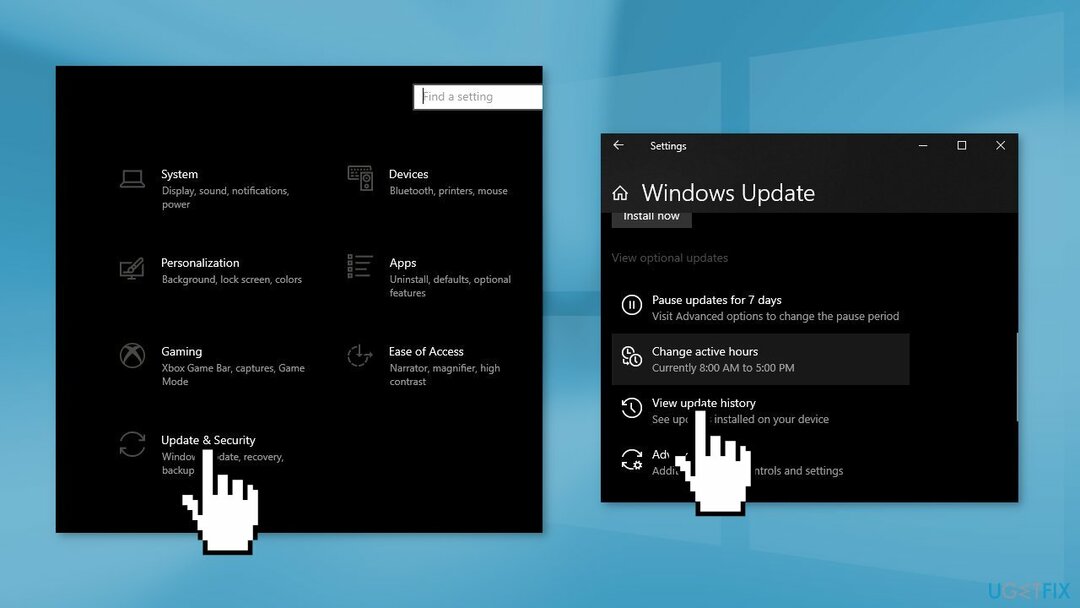
- מהרשימה, שים לב ל מספר KB שלא מצליח להתקין עם קוד השגיאה
- לך ל קטלוג העדכונים של Microsoft עמוד, הקלד את מספר KB ולחץ לחפש
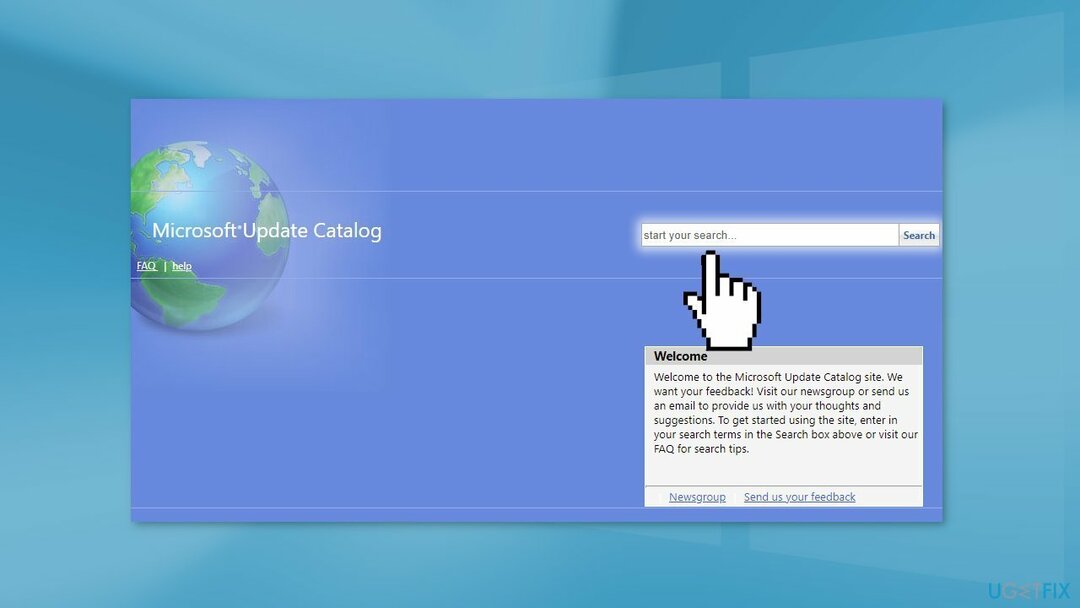
- הורד את העדכון והתקן אותו באופן ידני
פתרון 6. השתמש במדיית ההתקנה של Windows
כדי לתקן מערכת פגומה, עליך לרכוש את הגרסה המורשית של תמונה מחדש תמונה מחדש.
- הורד את מדיית ההתקנה של Windows 10 מה- אתר רשמי
- פתח את הכלי לאחר התקנתו
- מסכים לתנאי הרישיון
- בחר שדרג את המחשב הזה עכשיו
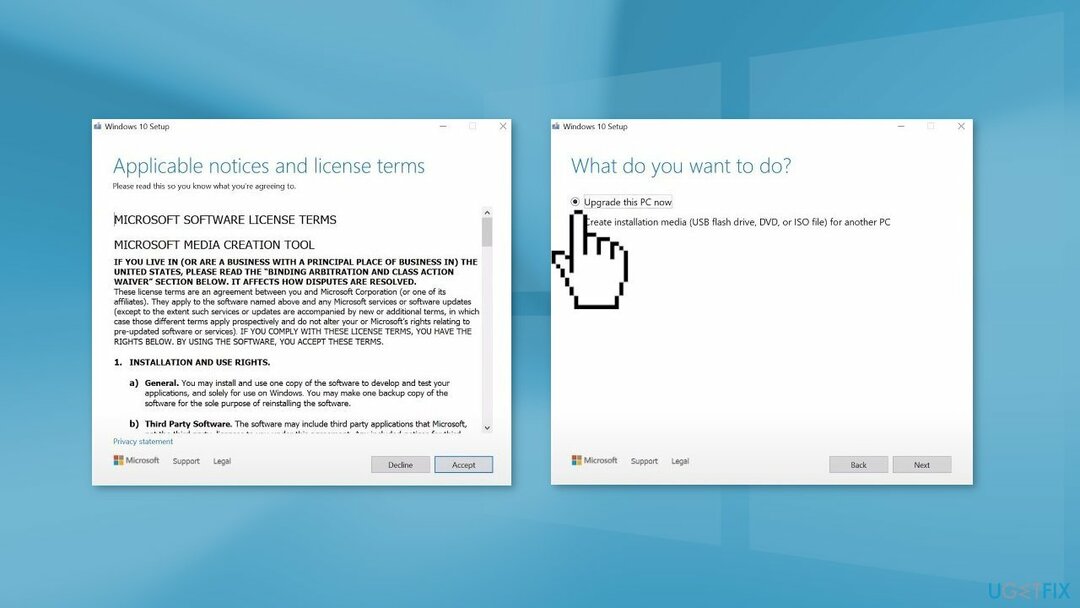
- המתן להתקנת העדכון
תקן את השגיאות שלך באופן אוטומטי
צוות ugetfix.com מנסה לעשות כמיטב יכולתו כדי לעזור למשתמשים למצוא את הפתרונות הטובים ביותר לביטול השגיאות שלהם. אם אינך רוצה להיאבק בטכניקות תיקון ידניות, אנא השתמש בתוכנה האוטומטית. כל המוצרים המומלצים נבדקו ואושרו על ידי אנשי המקצוע שלנו. הכלים שבהם אתה יכול להשתמש כדי לתקן את השגיאה שלך מפורטים להלן:
הַצָעָה
לעשות את זה עכשיו!
הורד תיקוןאושר
להבטיח
לעשות את זה עכשיו!
הורד תיקוןאושר
להבטיח
אם לא הצלחת לתקן את השגיאה שלך באמצעות Reimage, פנה לצוות התמיכה שלנו לקבלת עזרה. אנא, הודע לנו את כל הפרטים שאתה חושב שאנחנו צריכים לדעת על הבעיה שלך.
תהליך תיקון פטנט זה משתמש במסד נתונים של 25 מיליון רכיבים שיכולים להחליף כל קובץ פגום או חסר במחשב של המשתמש.
כדי לתקן מערכת פגומה, עליך לרכוש את הגרסה המורשית של תמונה מחדש כלי להסרת תוכנות זדוניות.

כדי להישאר אנונימי לחלוטין ולמנוע את ספק האינטרנט ואת הממשלה מפני ריגול עליך, אתה צריך להעסיק גישה פרטית לאינטרנט VPN. זה יאפשר לך להתחבר לאינטרנט תוך כדי אנונימיות מוחלטת על ידי הצפנת כל המידע, למנוע עוקבים, מודעות, כמו גם תוכן זדוני. והכי חשוב, תפסיקו את פעילויות המעקב הלא חוקיות ש-NSA ומוסדות ממשלתיים אחרים מבצעים מאחורי גבך.
נסיבות בלתי צפויות יכולות לקרות בכל עת בזמן השימוש במחשב: הוא עלול לכבות עקב הפסקת חשמל, א מסך המוות הכחול (BSoD) יכול להתרחש, או עדכוני Windows אקראיים יכולים להופיע במכונה כשנעלמת לכמה זמן דקות. כתוצאה מכך, שיעורי בית הספר, מסמכים חשובים ונתונים אחרים עלולים ללכת לאיבוד. ל לְהַחלִים קבצים אבודים, אתה יכול להשתמש Data Recovery Pro - הוא מחפש עותקים של קבצים שעדיין זמינים בכונן הקשיח שלך ומאחזר אותם במהירות.